音楽とともに新しい一日をスタートさせましょう。
Amazon Musicを使えば、お気に入りの曲で朝を迎えることができます。
アプリをダウンロードし、好きな曲やプレイリストを選んで目覚ましアラームとして設定するだけ。
iPhoneユーザーも安心して利用でき、毎朝、好みの音楽で気持ちよく目覚めることが可能です。
忙しい朝もAmazon Musicがあれば、一日が楽しく、元気に始められます。
音楽で心地よい目覚めを実現し、日々の生活に彩りを加えましょう。
結論: Amazon Musicの目覚まし設定にはアレクサが必要
Amazon Musicを目覚まし音楽として設定するには、アレクサ端末が必要です。
アレクサ端末には「エコーショーやエコードット、FIRE TV Stick」などがあります。
これらのデバイスを通じて、好きな音楽を目覚ましに設定できます。しかし、iPhoneを使用している場合、アラームに設定できる音楽ストリーミングサービスはApple Musicに限られています。
 こみつ
こみつiPhoneユーザーはApple Musicを利用して目覚ましを設定する必要があります。
朝から音楽で一日をスタート!Amazon Musicで目覚まし設定


Amazon Musicの曲をアラームに設定する方法はとても簡単です。まず、アレクサ端末が必要となります。
「アレクサ、BTSのアラームをセットして」と話しかけると、アレクサが「何時にアラームをセットしますか?」と尋ねます。
その際、希望の時間を「午後6時にセットして」と答えれば、アラームの設定が完了します。
この機能を活用して、好きな音楽で気持ちよく目覚めましょう。
アレクサの発話例一覧
- 「アレクサ、最新のジェイポップをアラームでセットして」
- 「アレクサ、毎朝6時に音楽で起こして」
- 「アレクサ、BTSの曲でアラームをセットして」
- 「アレクサ、朝6時にヘビィメタルでアラームをセットして」
- 「アレクサ、朝8時に洋楽ステーションでアラームをセットして」
- 「アレクサ、朝8時に90年代の曲でアラームをセットして」
- 「アレクサ、BTSのダイナマイトで朝の6時に起こして」
- 「アレクサ、毎朝7時にリラックスできる曲で起こして」
アレクサが呼び覚ます、心地よい朝の始まり
アレクサを使って目覚ましを設定する際は、指定されたリンクから発話例を参照してください。
その発話例に沿って、例えば「アレクサ、6時に目覚ましを設定して」と話しかけるだけで簡単にアラームが設定できます。
この方法で、アレクサがあなたの朝をサポートし、設定した時間に正確にアラームを鳴らしてくれます。簡単な操作で毎日の起床が快適になります。
スマホ連動で起床もスマートに!スマホでカスタマイズする新習慣
Amazonミュージックの曲をアレクサ端末でアラームとして設定する方法は非常に簡単です。
まず、アレクサに「曲をアラームに設定して」と話しかけてください。
好きな曲名やアーティスト名を伝えることで、その曲を翌朝の目覚まし音楽として設定することができます。
この設定を事前に行えば、朝起きるときにお気に入りの曲で気持ちよく目覚めることが可能です。
アレクサが曲の再生に必要なアカウント情報を求めた場合は、指示に従って情報を入力してください。
iPhoneだけの特権!アップルミュージックで新しい朝を迎えよう


iPhoneで目覚まし音楽を設定する際、アップルミュージック以外の音楽アプリ(アマゾンミュージック、Spotify、LINE MUSIC、YouTube Musicなど)は使用できません。
アラームの音楽として設定できるのはアップルミュージックの曲のみです。そのため、iPhoneでカスタマイズしたアラームを楽しむには、アップルミュージックを利用する必要があります。
iPhoneでアップルミュージックの曲をアラーム音に設定する手順をわかりやすく説明します。
- まず「Apple Music」アプリを開きます。
- 曲の横にある「︙」(オプション)をタップします。
- メニューから「オフラインで再生可能にする」を選び、アラームに使いたい曲をダウンロードします。
- 「Apple Music」を閉じて「時計」アプリを開きます。
- アラーム設定で「+」をタップして新しいアラームを追加します。
- 「サウンド」をタップし、次に「曲を選択」をタップします。
- 手順3でダウンロードした曲を選び、それをアラーム音として設定します。
上記手順でお気に入りの曲をiPhoneのアラーム音に設定することができます。
アマゾンミュージックで着信音をカスタマイズしよう


Amazon Music Converterなど変換ソフトを活用する
アマゾンミュージックの曲を着信音に設定するにはいくつかのステップが必要です。
まず、ダウンロードした曲を「MP3」形式に変換するために Amazon Music Converterなどの専用ソフトが必要です。
iPhoneユーザーの場合、変換した「MP3」ファイルをさらに「M4R」に変換して、iPhoneに転送するために「Syncios iPhone 着信音メーカー」を使用します。これにより、アマゾンミュージックの曲を自分のiPhoneで着信音として設定できます。
ただし、アマゾンミュージックの音楽ファイルを複製することは規約違反にあたるため、注意が必要です。
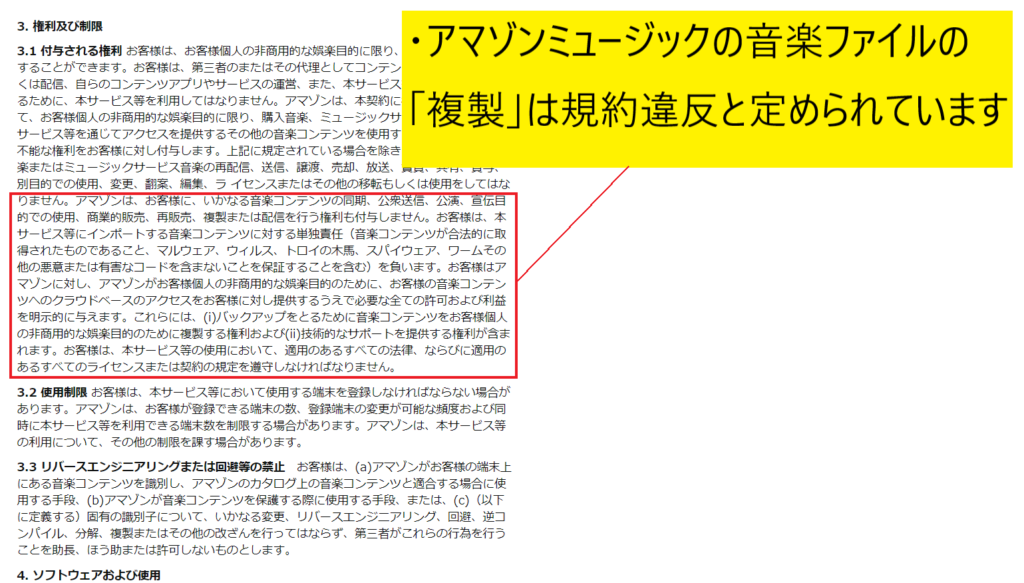
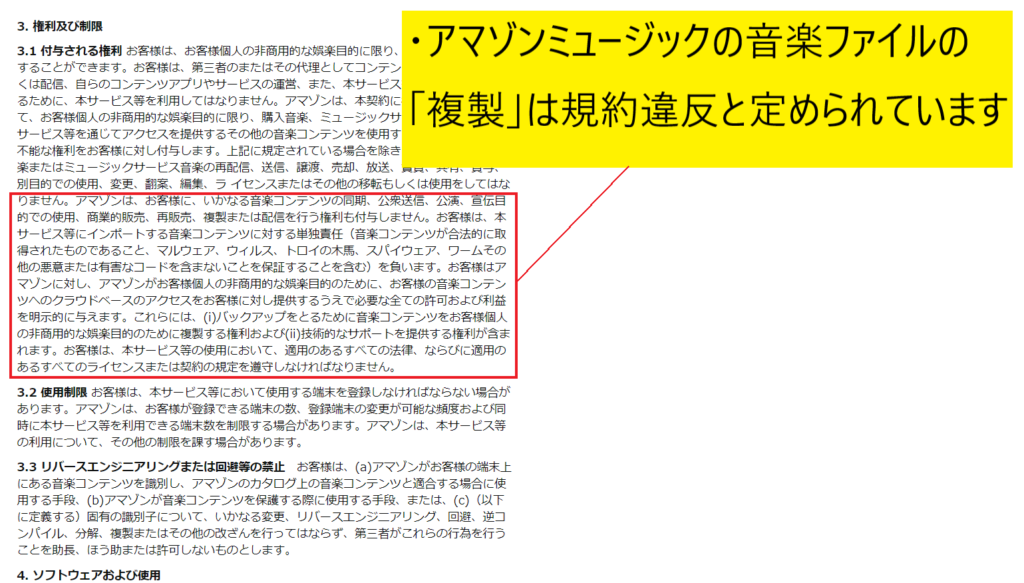
MP3購入であなたのプレイリストをすぐに楽しめる
Amazonのミュージックストアでサウンドトラックや曲を MP3形式で購入すると、どのデバイスでも再生できる高音質な音楽ファイルが手に入ります。
MP3はファイルサイズが小さいため[「スマートフォンやパソコン、携帯音楽プレーヤー」で簡単に楽しむことができます。
この利便性により、どこにいてもお気に入りの曲を楽しめます。
さらに Amazonでは一曲ごとに価格が設定されており、選んだ曲を即座に購入でき、着信音としても使用できるので非常に便利です。

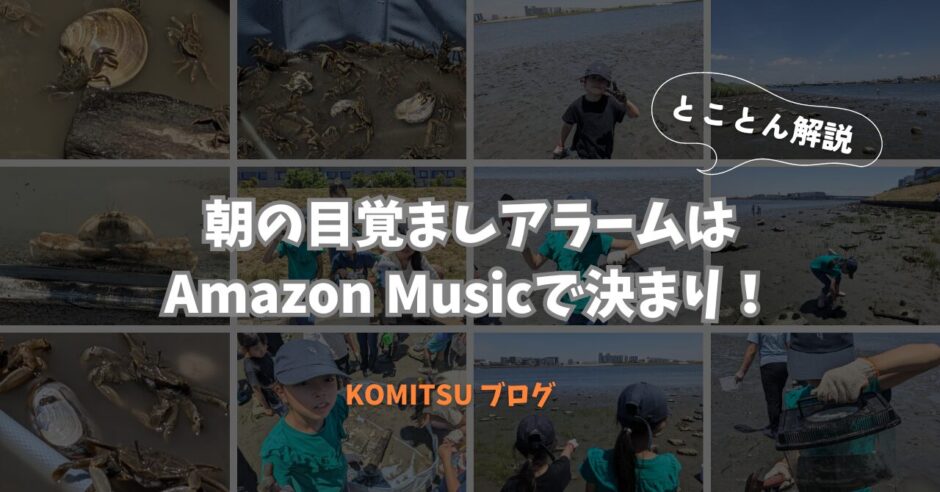

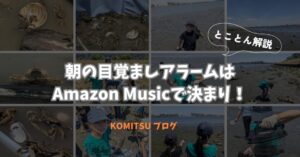
コメント